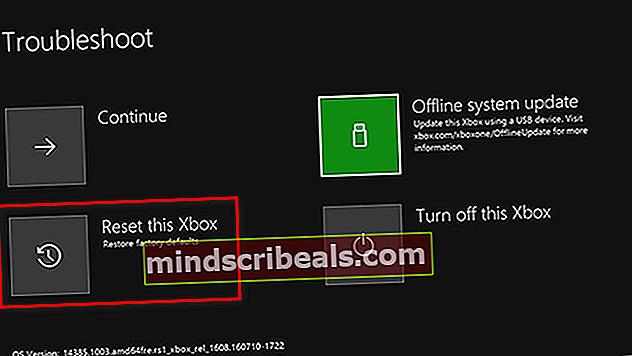Sådan løses systemfejl E200 på Xbox One?
Nogle Xbox One-brugere støder på Systemfejl E200 når du prøver at starte deres konsol. Nogle berørte brugere siger, at de ser denne fejl ved hver systemstart, mens andre kun ser den fra tid til anden.

Her er en liste over potentielle synder, der kan forårsage denne fejlkode:
- Firmwarefejl - Hvis denne fejlkode kun forekommer lejlighedsvis, eller du begyndte at bemærke, at denne adfærd vises efter en uventet nedlukning af konsollen, er det sandsynligt, at du har at gøre med en firmwarefejl. I dette tilfælde skal du være i stand til at løse problemet med en simpel procedure for cykling.
- OS-version på konsolflash er nyere end gendannelsesflashversion - Hvis du ser denne fejlkode ved hvert opstartsforsøg, er det muligt, at din konsol udløser en uoverensstemmelse mellem sikkerhedsovertrædelser, der opstår, når den indbyggede konsolblitz indeholder en nyere version af OS end den, du i øjeblikket har på din harddisk / SSD og på gendannelses-flashdrevet. Hvis dette scenarie er relevant, kan du løse problemet ved at udføre en offlineopdatering via Xbox One Startup Fejlfinding.
- Systemfilkorruption - Hvis du ser denne fejl, når du udfører visse handlinger, der involverer operativsystemet, er det sandsynligt, at du har at gøre med en eller anden form for vedvarende beskadigede data. I dette tilfælde skal du være i stand til at løse problemet ved at udføre en fabriksnulstillingsprocedure, der fuldstændigt nulstiller OS-data.
Udførelse af en Power Cycling-procedure
Hvis du kun får denne fejlkode sporadisk, eller hvis du begyndte at håndtere denne fejlkode lige efter en uventet nedlukning af maskinen, er det muligt, at du rent faktisk har at gøre med filkorruption inde i temp-mappen eller med en firmwarefejl, der forstyrrer opstartssekvensen .
Heldigvis kan begge disse scenarier løses med en strømcyklusprocedure. Denne handling ender med at rydde midlertidige data fra temp og rette de fleste firmwarefejl ved at slippe af med den strøm, der i øjeblikket er gemt af strømkondensatorerne på din konsol.
Følg instruktionerne nedenfor for at udføre en motorcykelprocedure på din Xbox One-konsol:
- Start denne handling ved at sikre, at din konsol er fuldt startet og ikke i dvaletilstand.
- Når du har sørget for dette, skal du trykke på Xbox-knappen og holde den nede i ca. 10 sekunder (eller mere), eller indtil du ser, at den forreste LED slukker.

- Når din konsol er lukket ned, skal du slippe tænd / sluk-knappen og vente i mindst et minut, før du starter din konsol igen. I løbet af denne tid kan du også afbryde strømkablet bagfra for at sikre dig, at du med succes dræner strømkondensatorerne.
- Når du har gjort dette, skal du tænde din konsol igen ved at trykke på tænd / sluk-knappen på din konsol for at tænde den konventionelt.

Bemærk: Under denne opstartssekvens skal du være opmærksom på Xbox One-start animationen - Hvis du ser den længere version (den, der varer i mere end 5 sekunder), skal du tage den som en bekræftelse på, at motorcyklusproceduren har været en succes.
- Se om din konsol er i stand til at gennemføre opstartsproceduren uden at vise Systemfejl E200.
Hvis den samme fejlkode dukker op igen, skal du gå ned til den næste potentielle løsning nedenfor.
Udførelse af en offlineopdatering via USB-flashdrev
Et af de mest almindelige tilfælde, der ender med at udløse Systemfejl E200er en situation, hvor den indbyggede konsolflash indeholder en nyere version af OS end den, du i øjeblikket har på din harddisk / SSD og på gendannelsesflashdrevet. Hvis dette scenarie er anvendeligt, er dit system tvunget til at kaste denne fejl, fordi det denne type uoverensstemmelse betragtes som en sikkerhedsovertrædelse.
Du kan dog løse dette problem ganske let ved at besøge Xbox Support-webstedet og downloade den nyeste OSU1-fil, derefter indsætte den på et flashdrev og bruge den til at omformatere din harddisk.
Men husk at for at denne rettelse skal være effektiv, skal du indsætte den nye $ Systemopdatering mappe på dit gendannelses-flashdrev, så OS kan starte fra det - Først efter at du har gjort dette, vil du være i stand til at fuldføre offlineopdateringsfunktionen, der i sidste ende vil rette E200systemfejl.
For at gøre det nemmere for dig har vi samlet en række trinvise instruktioner, der fører dig gennem det hele:
- Start med at forberede det flashdrev, som du vil bruge til at udføre offlineopdateringen. Så indsæt USV-drevet (med en kapacitet på mindst 7 GB) i en pc, og formater det til NTFS.For at gøre dette skal du højreklikke på det i File Explorer (Denne computer) og klikke på Format fra den nyligt viste kontekstmenu.

- Når du er inde i formateringsskærmen, skal du indstille filsystemet til NTFS, derefter markere afkrydsningsfeltet tilknyttet Hurtigt format og klikke på Start for at starte processen med at konvertere dit flashdrev til et Xbox One-kompatibelt format.

- Når operationen er afsluttet, skal du åbne din standardbrowser og besøge denne Xbox one-supportside for at downloade den nyeste version af din Xbox One-konsoles operativsystem.
- Når downloadet er gennemført, skal du udpakke indholdet af arkivet direkte på rodmappen på dit flashdrev - Sørg for, at $ Systemopdateringer placeret i rodmappen.
- Når handlingen er afsluttet, skal du rette din opmærksomhed mod din konsol og starte med at sikre, at den er helt slukket.
- Tryk på og hold nede Binde og Udstøde på samme tid, og tryk derefter kort på Xbox knap (på din konsol) for at åbne Xbox One Startup Fejlfinding.

- Behold Binde og Udstøde tryk på knapperne, indtil du hører to på hinanden følgende toner - Når du først hører dem, skal du slippe begge knapper og vente på, at opstartsfejlfinding vises.
- Indsæt flashdrevet, der indeholder den nyeste firmwareversion, og vent, indtil Offline systemopdatering boks bliver tilgængelig. Når dette sker, skal du vælge det med din controller og trykke på X på din controller for at få adgang til den.

- Følg resten af vejledningen på skærmen for at starte og fuldføre offlineopdateringsprocessen. Husk, at hvis du arbejder med en traditionel harddisk, kan denne handling vare i over 20 minutter.

- Når handlingen er afsluttet, skal du starte din konsol normalt og se, om du stadig støder på systemet Fejl E200.
Hvis problemet stadig ikke er løst, skal du gå ned til den næste mulige løsning nedenfor.
Udførelse af en fabriksnulstilling
Hvis du strømcykler din konsol og geninstallerer din konsol-firmware ikke fungerede for dig, og du stadig ser E200-fejlkoden under opstartssekvensen, eller når du udfører en bestemt handling, der involverer dit operativsystem, er det meget sandsynligt, at du beskæftiger sig med noget tid med vedvarende beskadigede data.
I situationer som denne (hvor problemet sandsynligvis skyldes beskadigede systemfiler), er dit eneste håb om at løse problemet at udføre en dyb fabriksnulstilling direkte fra Fejlfinding ved opstart menu.
VIGTIG: Men husk, at hvis du går igennem med en hård nulstilling, vil du også ende med at slette alle spildata, der aktuelt er gemt lokalt - Dette inkluderer alle gemte spildata, der i øjeblikket ikke er gemt i skyen.
Hvis dette scenarie er relevant, og du er villig til at foretage en fabriksindstilling for at løse E200-fejlkoden, skal du følge instruktionerne nedenfor for at gøre det direkte fra menuen Startfejlfinding:
- Før du starter, skal du sikre dig, at din konsol er slukket helt (og ikke i dvaletilstand).
- I stedet for at foretage en normal opstart skal du trykke på og holde nede Bind + udløserknappen på samme tid, og tryk derefter kort på Xbox-knap på konsollen.

Bemærk: Hvis du har Helt digital udgave af Xbox One, har du ikke en skubknap, så du behøver kun at trykke på Bind + Xbox-knappen at komme til Fejlfinding ved opstart skærm.
- Bliv ved med at holde Bind + skub ud knapperne (eller bare Bind-knappen på Xbox One All Digital), indtil du hører den anden opstarttone, slip derefter knapperne og vent på Fejlfinding ved opstart af Xbox vises.
- Når du endelig er inde i Fejlfinding ved opstart Brug menuen Nulstil denne Xbox menu, og vælg derefter til Fjern alt når du bliver bedt om det af bekræftelsesvinduet.
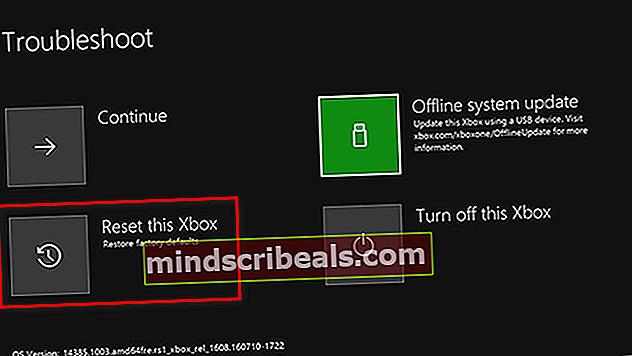
- Når du har startet denne handling, skal du vente tålmodigt, indtil proceduren er afsluttet. Når den er færdig, skal din konsol genstarte automatisk og forsøge at starte som den normalt gør.